К сожалению, иногда сотрудники болеют, поэтому практически любому бухгалтеру приходится сталкиваться в своей работе с начислением пособий по больничным листам. В настоящее время для удобства пользователей в программе 1С: Бухгалтерия предприятия 8 редакции 3.0 автоматизирован расчет таких пособий, и в этой статье мы рассмотрим пример начисления оплаты по больничному листу.
Для того, чтобы включить возможность автоматического расчета, в программе необходимо установить флажок «Вести учет больничных, отпусков и исполнительных документов». Чтобы это сделать, открываем раздел «Зарплата и кадры», вкладку «Справочники и настройки», «Настройки зарплаты».
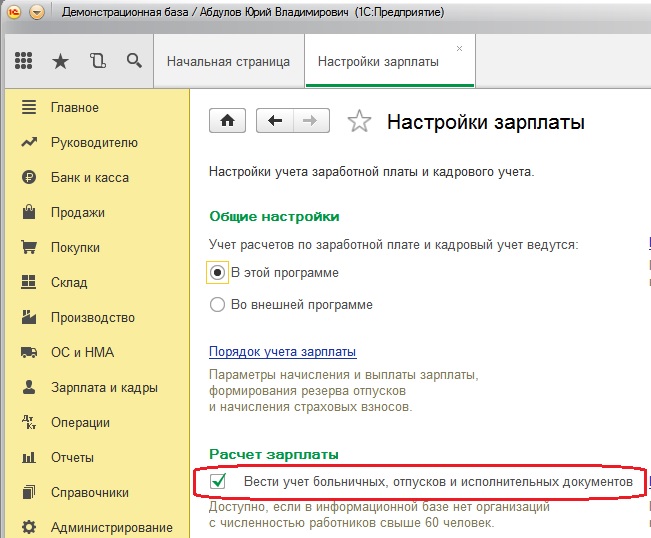
Больничный лист необходимо вводить в программу до начисления заработной платы, так как период отсутствия сотрудника должен быть учтен при расчете основных начислений, к тому же окончательный расчет НДФЛ будет производиться в общем по сотруднику в документе «Начисление зарплаты».
В нашем примере сотрудник болел с 22 по 31 июля. Его общий страховой стаж составляет 11 лет. Создадим документ «Больничный лист». Для этого открываем раздел «Зарплата и кадры», «Зарплата», «Все начисления».
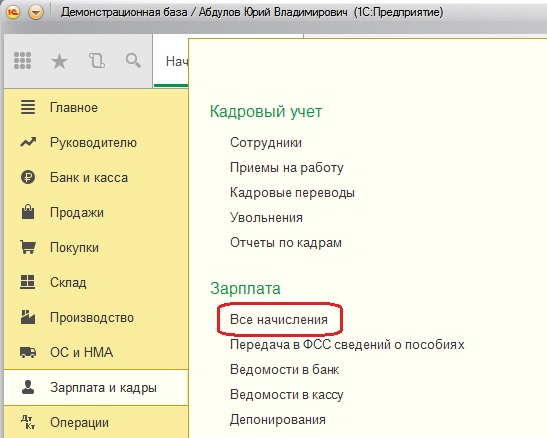
Щелкаем на кнопку «Создать» и выбираем «Больничный лист»
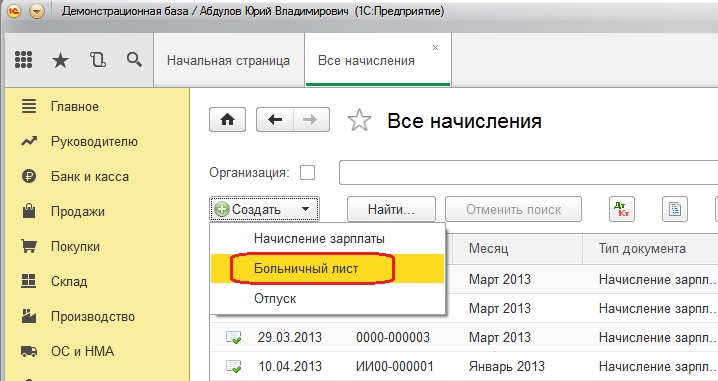
Заполняем пустые поля открывшегося документа:
- ФИО сотрудника
- месяц, в котором он находился на больничном
- дату.
На вкладке «Главное» указываем
- номер листка нетрудоспособности
- причину
- сроки освобождения от работы
- процент оплаты в зависимости от страхового стажа сотрудника (в нашем случае 100%).
Теперь нам нужно рассчитать средний заработок за два предшествующих календарных года. В том случае, если в предыдущие два года заработная плата сотруднику начислялась в этой же программе, расчет будет осуществлен автоматически. Если же данных о заработной плате нет, например, сотрудник устроился на работу недавно и предоставил справку с предыдущего места работы, то информацию о доходах необходимо указать при расчете среднего заработка. Для этого нажимаем на «карандаш» в нижнем правом углу.
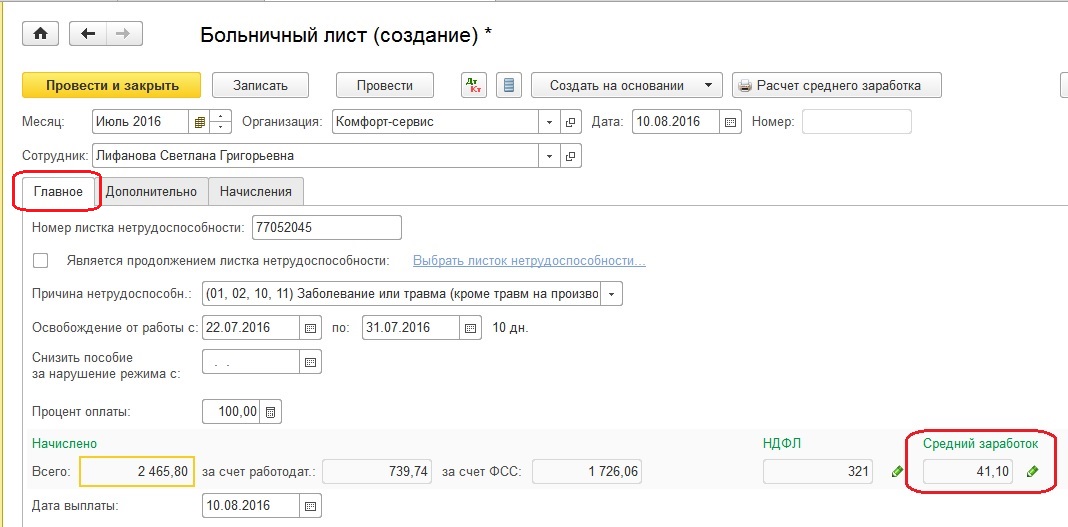
Открывается таблица, в которой мы вводим данные заработной платы за предыдущие два года. Щелкаем кнопку «Перезаполнить» и «Ок».
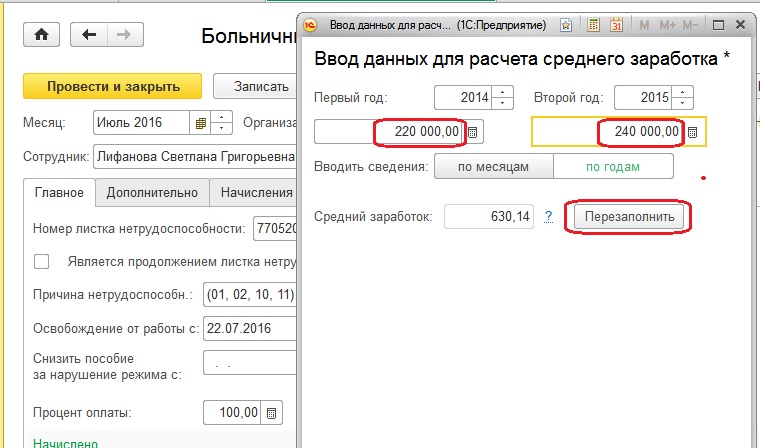
Переходим на вкладку «Дополнительно» и устанавливаем «Ограничения пособия». В нашем случае это «Предельной величиной базы для начисления страховых взносов». Если сотрудник имеет льготы при начислении больничного листа, например, как пострадавший от радиоактивного облучения, то необходимо установить флажок «Применять льготы» и заполнить дополнительно открывшиеся в этом случае настройки.
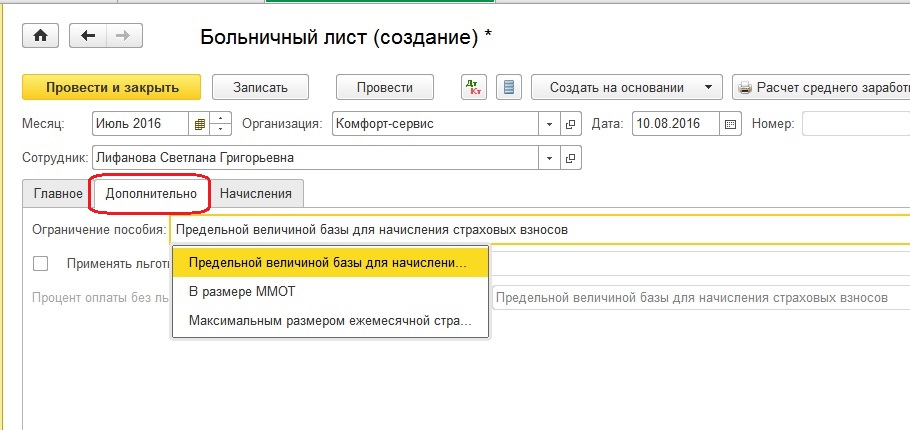
Возвращаемся на вкладку «Главное» и видим начисления по нашему больничному листу, которые разделены по источникам финансирования
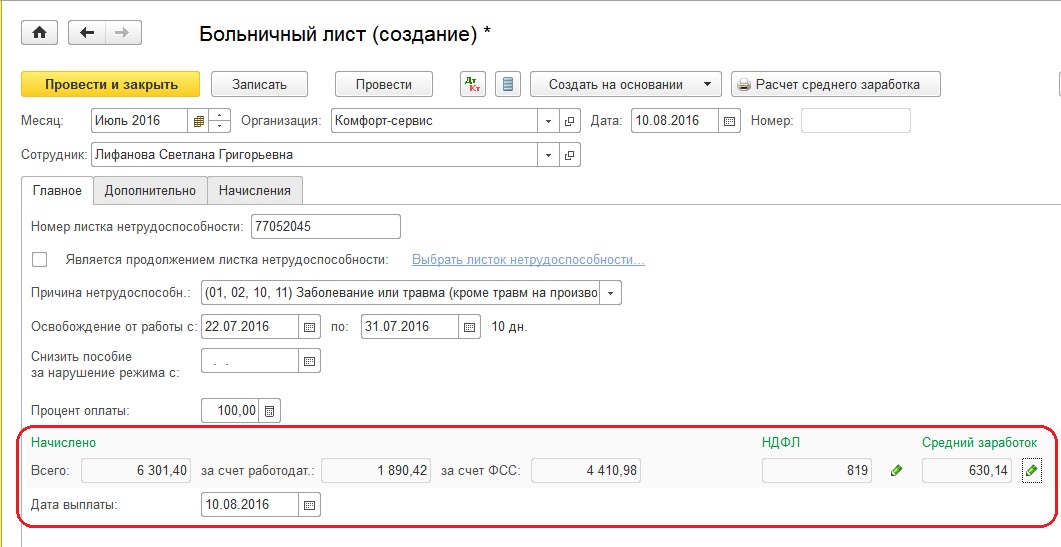
Более подробно можем посмотреть на вкладке «Начисления».
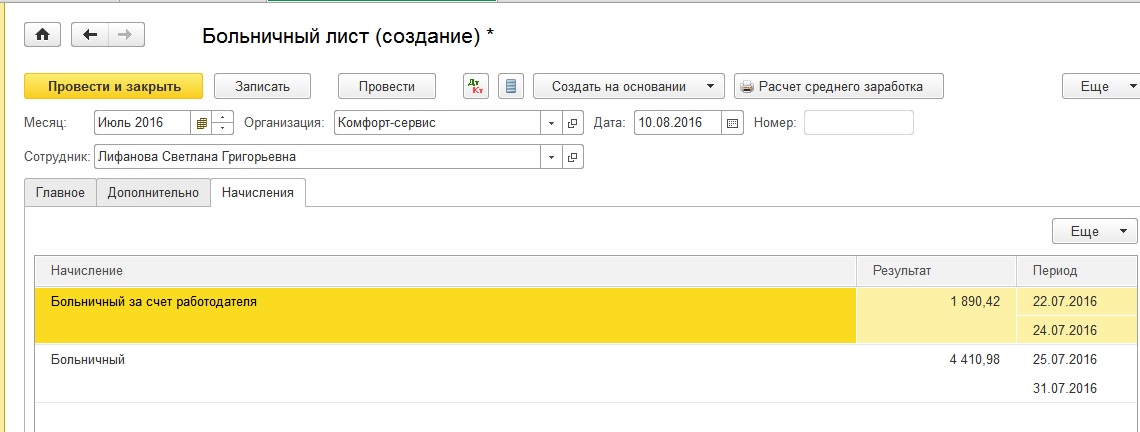
Проводим документ и смотрим проводки
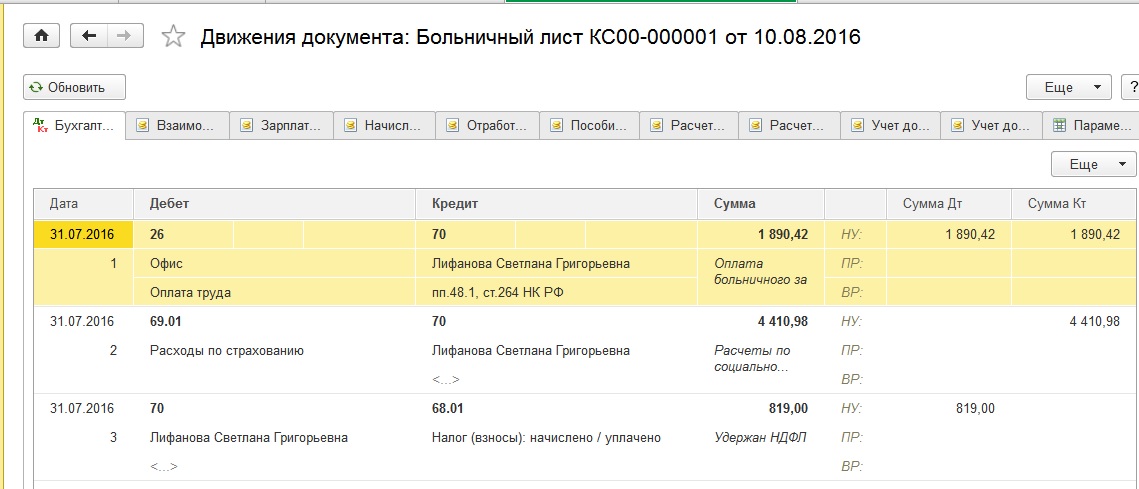
В программе можем так же посмотреть и при необходимости распечатать «Расчет среднего заработка»
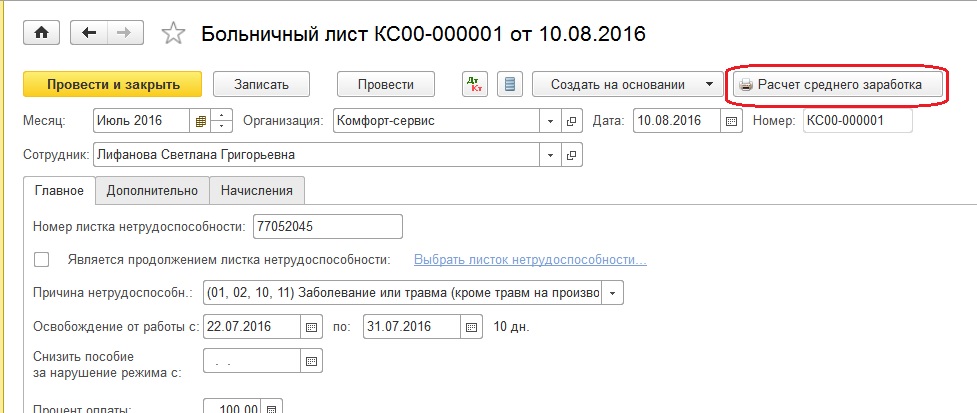

А если у Вас остались вопросы, можете задать их в комментариях к статье .

